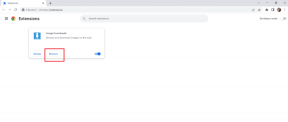Kuidas uuendada ruuteri püsivara (DD-WRT)
Miscellanea / / February 15, 2022

Püsivara uuendused
võib pakkuda palju uusi funktsioone ja täiustusi ruuteri vaikeseadetele. Olgu selleks ajastatud taaskäivitused, MAC-filtreerimine, URL-i blokeerimine või pordi edastamine, mõned ruuterid ei paku mõnda neist näiliselt põhifunktsioonidest. Muul ajal on lisafunktsioonid saadaval ainult kolmanda osapoole püsivara versiooniuuendusega.
Vaatleme, mida on vaja põhiruuteri püsivara uuendamiseks, et paljastada mõned tõeliselt lahedad ja täiustatud funktsioonid, mis muidu olid kättesaamatud.
Miks uuendada püsivara?
Püsivara uuendused toovad endaga kaasa veaparandusi, uusi funktsioone ja/või ruuteri funktsioonide üldisi täiustusi.
Kasutatav näide sisaldab järgmisi funktsioone.
- VLAN: Rühm lüliti füüsilisi liideseid, mis käituvad nii, nagu oleks tegemist eraldiseisva lülitiga.
- DMZ: Üldjuhul üks võrgus olev valitud seade või arvuti, kuhu kogu sissetulev liiklus ilma PAT-i või pordiedastuse määratud sihtkohata suunatakse edasi.
- Ad hoc: Võimaldab ruuteril luua ühenduse teiste traadita seadmetega, mis on samuti saadaval ad hoc ühenduste jaoks.
- Järelpõleti: Tuntud ka kui SpeedBooster, SuperSpeed, TurboG, 125 Mbps, HSP125 ja G+, on mõnesse ruuterisse sisseehitatud funktsioon, mis suurendab teoreetiliselt läbilaskevõimet tarkvara või püsivara kasutamise kaudu.
- teised, leitud siit
Meie näites kasutame ruuterit Linksys WRT150N.
Kuidas uuendada püsivara
Enne millegi uuendamist peame esmalt varundama praegused seaded. Tehke seda alates Haldus > Haldus > Varundamine ja taastamine osa. Lihtsalt vali Varunduskonfiguratsioonid kohanduste salvestamiseks. Nüüd, kui midagi läheb valesti, saame lihtsalt kasutada Konfiguratsioonide taastamine nuppu, et tuua need seaded ruuterisse tagasi.
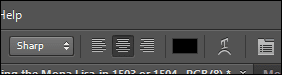
Täiendame püsivara DD-WRT-le, mis on paljude 802.11a/b/g/h/n traadita ruuterite jaoks mõeldud kolmanda osapoole püsivara. Mõned selle funktsioonid on loetletud eespool.
Siin on sammud.
Samm 1: Laadige alla täiendamiseks vajalik BIN-fail, asub siin.
Oluline on ruuteriga füüsiline ühendus, et ühendus uuendamise ajal kogemata ei katkeks. Samuti sulgege mis tahes suure ribalaiusega töötavad ühendused, et tagada teile pidev juurdepääs ruuterile. Mis tahes häire uuendamises võib põhjustada probleeme tarkvaras.
2. samm: Tehke ruuterile kõva lähtestamine. (Enne selle sammu alustamist lugege kindlasti läbi järgmised kaks lõiku.)
Tehke seda, hoides all väikest lähtestamisnuppu, mis asub seadme taga. Tehke seda 30 sekundit, kuid 30 sekundi lõpus ärge laske lahti – hoidke nuppu all, kuni eemaldate seadme seinast. Hoidke lähtestamisnuppu veel 30 sekundit all. Hoidke nuppu endiselt all ja ühendage seade tagasi sisse ja hoidke seda viimased 30 sekundit all.
Sisuliselt hoiate lähtestamisnuppu all 90 sekundit – toide sisse, välja ja seejärel uuesti sisse – 30-sekundiliste intervallidega.
3. samm: Kuna ruuter on lähtestatud, peaks vaike-URL võimaldama juurdepääsu sätetele. Nii avatud http://192.168.1.1 mis tahes brauseris. Sisestage mitte kasutajanimi, vaid ainult parool admin sisse logida.
4. samm: Nüüd leia Haldus > Püsivara uuendamine ja klõpsake Vali fail allalaaditud BIN-faili leidmiseks Samm 1.

Seejärel valige Alustage uuendamist püsivara uuendamiseks. Enne jätkamist oodake eduteadet.

Võimalik, et peate uue püsivara leidmiseks brauseriaknast väljuma ja seejärel URL-i veel kord avama.

Pange tähele, et volikirjad juur/admin on vaikimisi sisselogimiskombinatsioon juurdepääsuks piiratud aladele, nagu Turvalisus ja Administreerimine lõigud. Muutke see kohe Haldus > Haldus > Ruuteri parool osa.

Järeldus
Püsivara värskendus võib pakkuda teile palju uusi funktsioone. Sirvige lihtsalt ülal näidatud püsivara ja leiate Linksysi vaiketarkvarast palju turvalisuse/funktsioonide täiustusi.
Viimati uuendatud 03. veebruaril 2022
Ülaltoodud artikkel võib sisaldada sidusettevõtete linke, mis aitavad toetada Guiding Techi. See aga ei mõjuta meie toimetuslikku terviklikkust. Sisu jääb erapooletuks ja autentseks.